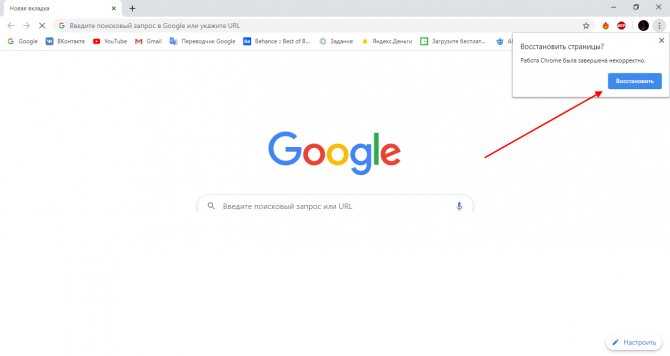«Сбербанк онлайн» перестанет работать в Chrome и Firefox. Как решить проблему
ПО Софт Интернет Веб-сервисы Интернет-ПО Интернет-доступ ИТ в банках Техника
|
Поделиться
Все веб-сервисы Сбербанка в ближайшем будущем могут начать некорректно работать в западных браузерах: Chrome, Firefox, Safari и др. Чтобы не потерять доступ к своему личному кабинету, нужно перейти на российский браузер. Альтернативный метод тоже есть – можно встроить российские TLS-сертификаты в нужный иностранный обозреватель. Инструкция есть на «Госуслугах».
Очередные санкции Запада
Веб-версия сервиса «Сбербанк онлайн» в очень скором будущем может перестать работать в иностранных браузерах, пишет «Российская газета».
Первым, по словам председателя правления Сбербанка Германа Грефа, на отечественные сертификаты безопасности перейдет официальный сайт банка. Позже подтянутся и все прочие принадлежащие ему веб-сервисы.
В данном случае речь о TLS-сертификатах Национального удостоверяющего центра. После перехода сайтов на них в западных браузерах они будут помечаться как опасные, с возможностью перехода на них на свой страх и риск. Но нельзя исключать, что они будут полностью заблокированы.
Следует отметить, что проблемы с российскими сертификатами впервые проявились еще в марте 2022. Подробнее об этом читайте в материале CNews.
Коснется почти всех
Запрет на пользование веб-версией сервиса «Сбербанк онлайн» совсем скоро может распространиться на Google Chrome, Apple Safari, Mozilla Firefox и другие популярные обозреватели.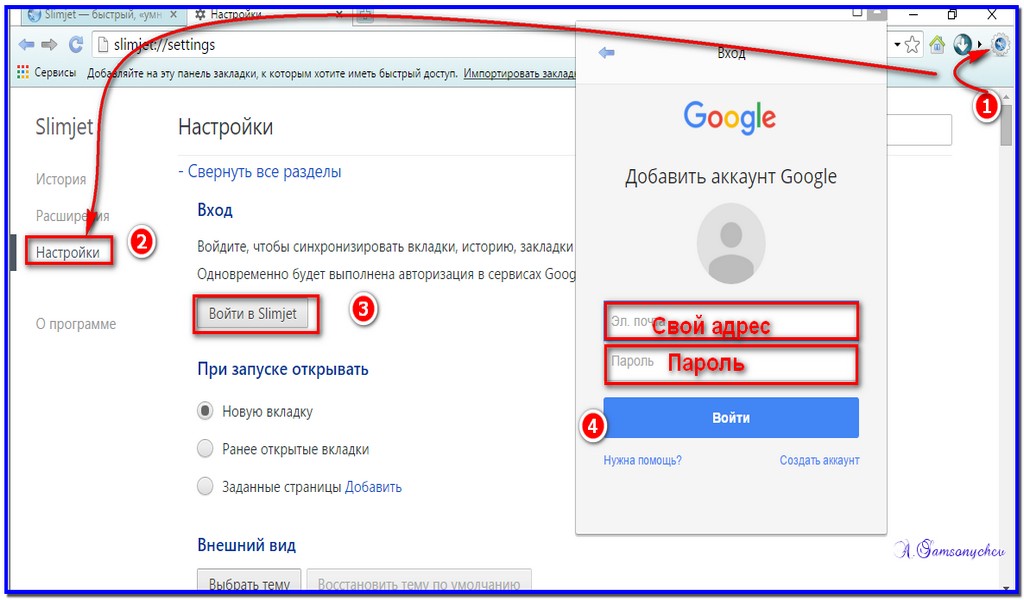
Проблема заключается в том, что россияне в подавляющем своем большинстве пользуются именно браузерами зарубежного происхождения. В августе 2022 г. долю рынка в 54,65% удерживал Chrome, а также все браузеры, мимикрирующие под него (данные StatCounter).
У Apple Safari было 11,91%, у Opera – 6,77%, у Firefox – 4,75%, у Microsoft Edge – 2,74%. В сумме это около 81% всего российского рынка браузеров. Все эти программы могут (и, вероятнее всего, будут) некорректно работать с российскими сертификатами безопасности.
Данная статистика учитывает все существующие платформы. Если рассматривать только мобильные устройства, то здесь 60,57% у Chrome, 22,85% у Safari, 2,81% у штатного браузера на гаджетах Samsung и 1,79% у Opera, что в сумме превышает 88%.
Поддержка отечественного разработчика
Забыть о потенциальных проблемах с сертификатами пользователю гарантированно поможет переход на отечественные браузеры. Наиболее известный – это «Яндекс браузер», построенный на том же движке, что и Google Chrome. За последний год его популярность среди россиян заметно выросла за счет падения доли Chrome.
Наиболее известный – это «Яндекс браузер», построенный на том же движке, что и Google Chrome. За последний год его популярность среди россиян заметно выросла за счет падения доли Chrome.
Сергей Бычков, ЦИТ Красноярского края: В киберпространстве воюют киберармии сильнейших стран
безопасностьВ сентябре 2021 г. «Яндекс браузер» суммарно удерживал 11,56% российского рынка, тогда как у Chrome было 65,37%. Сейчас у браузера Google 54,65%, у «Яндекса» – 16,36%.
Второй вариант – это браузер Atom за авторством холдинга VK, ранее известного как Mail.ru Group. Он развивается с 2019 г., но, в отличие от «Яндекс браузера», россияне весьма неохотно переходят на него – в августе 2022 г. у него не было даже 1% рынка.
Существует вероятность, что низкая популярность Atom напрямую связана с предыдущим браузером VK – «Амиго». Эта утилита надолго засела в памяти россиян – они помнят, как VK пытался установить его на их компьютеры всеми возможными методами, нередко без их на то согласия. «Амиго» появился в сентябре 2012 г., а разработка его была прекращена в июле 2018 г.
«Амиго» появился в сентябре 2012 г., а разработка его была прекращена в июле 2018 г.
Если нет желания переходить на отечественное
Все те, кто не готов пользоваться российскими браузерами, но при этом не хочет отказываться от «Сбербанк онлайн» и других сервисов банка, могут воспользоваться альтернативным решением. Оно полностью легальное, так как продвигается непосредственно государством, и при этом полностью работоспособное.
Чтобы оставаться на Chrome или Firefox и не испытывать проблем с сайтами на российских TLS-сертификатах, нужно эти самые сертификаты интегрировать в нужный браузер. Для этого потребуется перейти на портал госуслуг в раздел с сертификатами (gosuslugi.ru/crt) и скачать оттуда все необходимые файлы. Инструкция по установке находится там же.
- Какой дисплей для смартфона лучше: AMOLED или IPS?
Евгений Черкесов
Как исправить ошибку «Ваше подключение не защищено»
При переходе на сайт или в панель управления сервером можно увидеть такие сообщения, как:
- ваше подключение не защищено,
- это соединение является недоверенным,
- подключение не защищено,
- подключение к сайту не защищено.

В этой статье мы расскажем, как создаётся защищённое соединение, какие причины ошибок такого соединения бывают и как убрать проблему.
Что такое защищённое соединение
Когда появился интернет, проблем с мошенниками не было. Разработчикам было важно наладить сам процесс передачи данных. Одной из важных разработок для интернета стал протокол передачи данных – HTTP (HyperText Transfer Protocol). С его помощью браузер получает информацию от сервера и показывает пользователю контент.
Со временем проблема утечки персональных данных стала очень острой, и на смену HTTP пришёл HTTPS. HTTPS (HyperText Transfer Protocol Secure) ― защищённый протокол передачи данных в интернете. Это тот же протокол HTTP, но защищённый SSL-сертификатом, который выдаётся центром сертификации после проверки сайта и его владельца. Владелец ресурса должен приобрести SSL и установить HTTPS-соединение, чтобы пользователи могли безопасно заходить на его сайт. Подробнее о работе протокола читайте в статье Что такое протокол HTTPS и принципы его работы.
Если раньше защищённое соединение было необязательным, то сейчас браузеры оповещают пользователей о незащищённых сайтах. Они могут это делать в URL-строке или показывать сообщение вида «Ваше подключение не защищено» на весь экран.
Сообщение «Ваше подключение не защищено»: как исправить
Самая очевидная причина отсутствия HTTPS-соединения ― отсутствие SSL-сертификата у владельца сайта. Сам пользователь не может повлиять на это. Ему остаётся только решить, готов ли он рискнуть своими данными при соединении с веб-ресурсом. Однако среди ответственных ресурсов таких ситуаций становится всё меньше.
Кроме этой причины, есть ещё несколько как на стороне пользователя, так и на стороне владельца.
Подключение не защищено в Google Chrome и других браузерах: как исправить ошибку владельцу
Чаще всего на стороне владельца проблемы возникают по следующим причинам:
Установлен самоподписанный SSL-сертификат. SSL-сертификат можно купить или выпустить самому.
Самоподписанный бесплатный сертификат обеспечивает такую же защиту передаваемых данных, как и заверенный платный сертификат. Однако браузер не доверяет самовыпущенным SSL, так как они не верифицированы сторонней компанией. Заверенные платные сертификаты, помимо защиты передачи данных, гарантируют, что информация о домене и его владельце была проверена независимым источником. Если владельцем домена является юридическое лицо, сертификат гарантирует, что такая компания действительно существует и её деятельность законна. Поэтому, если вы пользуетесь самоподписанным SSL, пользователи будут часто встречаться с таким предупреждением на вашем сайте.
Закончился срок действия SSL-сертификата. Сертификат приобретается на 1 год. Если вы зашли на привычный сайт и увидели ошибку, достаточно подождать, когда владелец продлит SSL. Тогда защищённое соединение будет восстановлено. Если вы владелец ресурса и покупали сертификат в REG.RU, установите функцию автопродления в Личном кабинете.

Сайт не настроен для работы по HTTPS. Кроме покупки и установки сертификата, нужно настроить переадресацию сайта на HTTPS. Если владелец веб-сайта этого не сделал, браузер будет выдавать ошибку.
Подключение к сайту защищено не полностью. Даже если владелец установил SSL и сделал переадресацию ресурса на HTTPS, внутри сайта могут находиться ссылки на внутренние страницы и файлы (CSS-стили, изображения, видео и т. д.), которые работают по HTTP. В такой ситуации поисковые системы будут считать ресурс небезопасным и в браузере будут появляться уведомления об этом. Чтобы исправить ошибку, нужно найти все HTTP-ссылки и изменить их на HTTPS. Если вы работаете с WordPress, можно использовать плагины, например Easy HTTPS Redirection и Really Simple SSL. Подробнее о том, как пользоваться этими плагинами, читайте в статье.
Если вы пользователь, исправить эту ситуацию нельзя.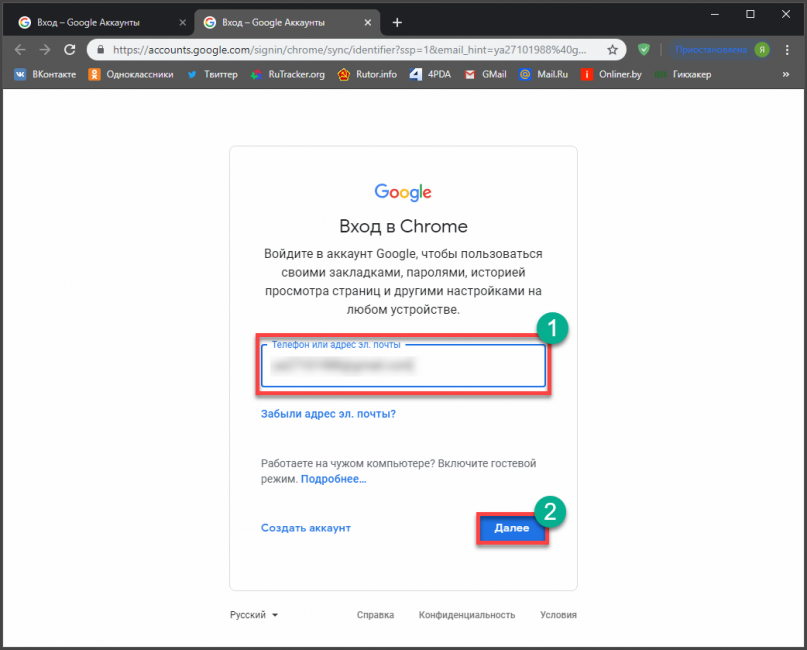 Подождите, пока владелец решит проблему или войдите на сайт по HTTP, если вы доверяете ресурсу.
Подождите, пока владелец решит проблему или войдите на сайт по HTTP, если вы доверяете ресурсу.
Подключение не защищено в Google Chrome и других браузерах: как отключить ошибку пользователю
Перед тем как делать что-то с настройками устройства, убедитесь, что проблема именно с ним. Откройте страницу на другом ПК или смартфоне. Если на другом устройстве сайт работает, проблема в устройстве. Вы можете попробовать один из способов решения ниже.
На устройстве установлена неправильная дата и время. Для установки соединения между браузером и сайтом важно, чтобы дата и время на обоих устройствах совпадали. Если они не совпадают, может возникнуть ошибка SSL-подключения. Необязательно, чтобы всё было выверено до секунды. Достаточно, чтобы совпадал день и час. Многие браузеры уже научились определять проблему неправильного времени, поэтому можно увидеть сообщение «Часы отстают» или «Часы спешат».
Мешают кэш и куки. Если даже спустя некоторое время веб-ресурс так и не открылся, попробуйте почистить временные данные.
 Во-первых, в них могла сохраниться старая версия сайта с ошибкой. В этом случае сайт уже может работать по HTTPS, но кэш не даст вам перейти на обновлённую версию веб-ресурса. Во-вторых, переполненная память кеша и cookies влияет на работу браузера и может вызывать ошибки.
Во-первых, в них могла сохраниться старая версия сайта с ошибкой. В этом случае сайт уже может работать по HTTPS, но кэш не даст вам перейти на обновлённую версию веб-ресурса. Во-вторых, переполненная память кеша и cookies влияет на работу браузера и может вызывать ошибки.Мешают расширения. Если вы недавно установили новые расширения для браузера, попробуйте отключить их или удалить. Иногда они могут нарушать его работу.
Антивирус и брандмауэр мешают соединению. Бывает, что антивирус или брандмауэр блокируют подозрительные сайты. Если вы уверены в безопасности страницы, можете попробовать отключить защиту на некоторое время и попытаться перейти на сайт снова. Однако, программы-защитники редко ошибаются.
Обновите браузер. Старые версии со временем теряют свою работоспособность. Если у вас старый браузер, обновите его.
Проверьте файл hosts. Мошенники умеют проникать в файл hosts на вашем устройстве и менять IP-адреса сайтов.
 Таким образом можно попасть на сайт-двойник, который сделали злоумышленники. Браузер или антивирус может заподозрить подмену и сообщить о мошеннических действиях. Откройте файл и проверьте его настройки. Если там есть посторонние записи, удалите их. О том, что такое hosts и как им пользоваться читайте в наших инструкциях для разных ОС:
Таким образом можно попасть на сайт-двойник, который сделали злоумышленники. Браузер или антивирус может заподозрить подмену и сообщить о мошеннических действиях. Откройте файл и проверьте его настройки. Если там есть посторонние записи, удалите их. О том, что такое hosts и как им пользоваться читайте в наших инструкциях для разных ОС:- Windows 10,
- Windows 7,
- macOS,
- Linux,
- Android.
Попробуйте подключиться к другому Wi-Fi. Ошибки могут появляться при использовании публичного Wi-Fi. Некоторые публичные Wi-Fi имеют плохую конфигурацию и не работают по протоколу HTTPS. Попробуйте подключиться к другой сети или используйте VPN.
Что делать, если сообщение о небезопасности наблюдается при переходе в панель управления
Если вы увидели такое сообщение при попытке зайти в панель управления сервером, проигнорируйте его и зайдите по незащищённому соединению. Ваш браузер запомнит правило и в следующий раз не будет выводить предупреждения.
Как подключиться по небезопасному соединению
Ниже мы дадим инструкцию, как подключиться по HTTP к сайту при появлении ошибки «подключение не защищено» в браузерах Google Chrome, Mozilla Firefox и Safari.
Google Chrome
Mozilla Firefox
Safari
-
1.
Нажмите Дополнительные:
Подключение не защищено в Google: как убрать блокировку доступа
Нажмите на ссылку Перейти на сайт 123.123.123.123 (небезопасно):
-
1.
Нажмите Дополнительно:
org/HowToStep»>
2.
Нажмите Принять риск и продолжить:
-
1.
Нажмите Подробнее:
-
2.
Нажмите на ссылку посетить этот веб-сайт:
Готово, вы зашли на страницу по HTTP-протоколу.
Старайтесь не использовать сайты без SSL-сертификата. Честный и ответственный бизнес никогда не подвергнет опасности персональные данные своих клиентов. Поэтому, если вы видите предупреждение «подключение не защищено», скорее всего, угроза, действительно, есть.
Помогла ли вам статья?
Да
раз уже
помогла
Вы сохраняли пароли для входа через браузер Google Chrome? Остановить сейчас! Проверьте этот веб-сайт
Home Tech News Сохраняли ли вы пароли для входа через браузер Google Chrome? Остановить сейчас! Проверьте этот сайт
Люди в Google Chrome и Microsoft Edge должны немедленно что-то сделать, если они сохранили свои пароли для входа в свои интернет-браузеры.
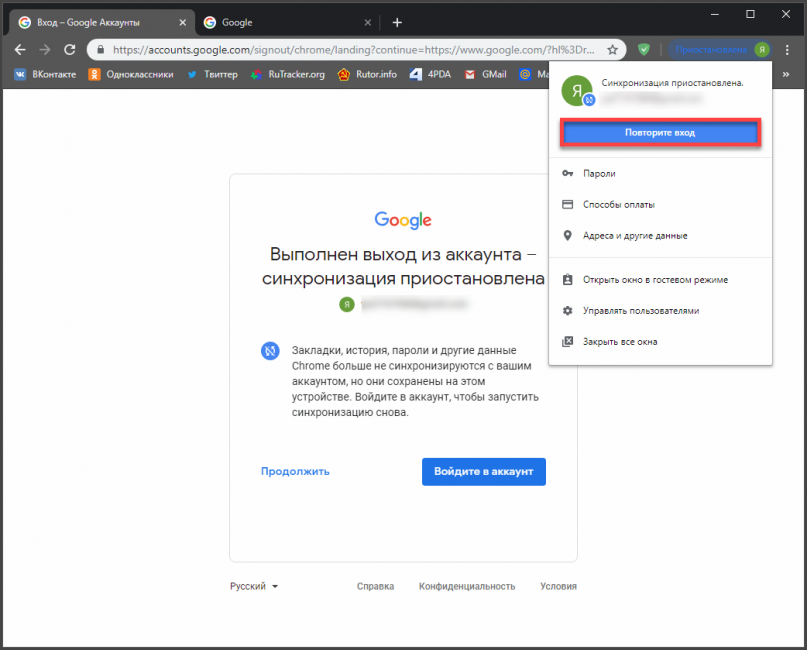
С ростом использования Интернета для работы, игр и общения во время пандемии Covid-19 киберпреступники также стали более активными. Наблюдается феноменальное увеличение числа сообщений о краже данных, информации, учетных записей, паролей и т. д. киберпреступниками. И теперь появляются сообщения о новых видах киберпреступлений, которые быстро растут. Самое страшное в этом то, что как только эта вредоносная программа заражает ваши гаджеты, она может украсть все, от данных кредитной карты до данных для входа в систему. Да, вы все правильно прочитали, даже автозаполнение паролей для входа прямо из вашего браузера. А это значит, что пользователи Google Chrome и Microsoft Edge должны начать беспокоиться и немедленно что-то с этим делать.
С таким количеством учетных записей и паролей становится сложно запомнить их все. Таким образом, люди полагаются на функцию браузеров Google Chrome и Microsoft Edge для хранения паролей с автоматическим завершением входа для последующих входов в систему. Однако это также привлекает киберпреступников к краже данных и их неправомерному использованию. Недавно, по сообщениям, в 2021 году было взломано 441 000 украденных данных учетных записей. Haveibeenpwned.com, веб-сайт, который отслеживает количество украденных учетных записей, поделился тем же. Этот веб-сайт сканирует адреса электронной почты пользователей на наличие известных нарушений данных и предупреждает их о любых совпадениях.
Однако это также привлекает киберпреступников к краже данных и их неправомерному использованию. Недавно, по сообщениям, в 2021 году было взломано 441 000 украденных данных учетных записей. Haveibeenpwned.com, веб-сайт, который отслеживает количество украденных учетных записей, поделился тем же. Этот веб-сайт сканирует адреса электронной почты пользователей на наличие известных нарушений данных и предупреждает их о любых совпадениях.
Как проверить, украдены ваши данные или нет?
Если вы хотите проверить, были ли взломаны ваши данные, вы можете воспользоваться помощью Haveibeenpwned.com. Сайт регулярно обновляется постоянно растущим списком утечек данных. Если он показывает, что ваш адрес электронной почты использовался RedLine, вы должны немедленно изменить пароли для всех учетных записей, используемых на вашем компьютере, включая рабочие VPN и учетные записи электронной почты, а также любые другие личные учетные записи, которые вы использовали на этом устройстве. Недостаточно просто изменить пароли для любых учетных записей, которые использует хакер.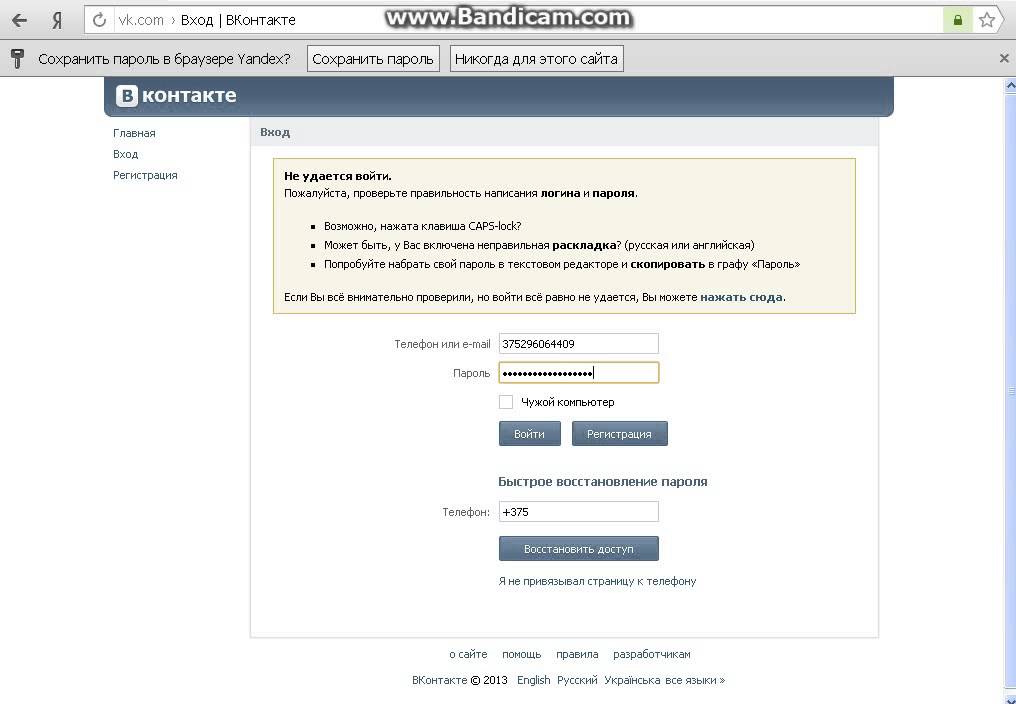
Что такое вредоносное ПО RedLine и как оно работает?
Опасная вредоносная программа для кражи информации известна как RedLine. Впервые он был обнаружен в даркнете в марте 2020 года, как раз перед блокировкой коронавируса. Вредоносное ПО может легко украсть данные учетных записей и пароли пользователей с различных сайтов и даже получить доступ к корпоративным VPN.
Как защитить пароли к своим учетным записям?
Вредоносное ПО вызвало столько опасений, что ИТ-специалисты уже предостерегли от сохранения паролей и сведений об учетных записях в веб-браузерах.
Недавно Google также предупредил людей о том, что приложения из магазина Google Play не заражены вредоносным ПО Joker. Компания даже удалила некоторые приложения из своего магазина Play.
Следите за последними техническими новостями и обзорами HT Tech, а также следите за нами
в Twitter, Facebook, Google News и Instagram. Для наших последних видео,
подписывайтесь на наш канал на YouTube.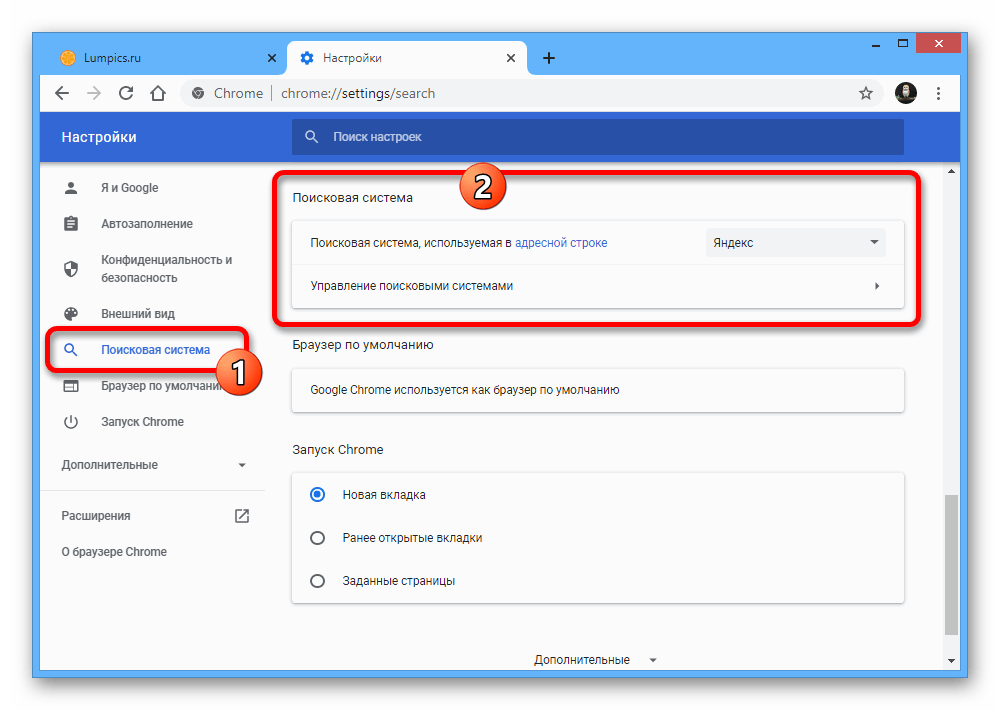
Дата первой публикации: 03 января, 06:57 IST
Теги: Google Microsoft
НАЧАЛО СЛЕДУЮЩЕЙ СТАТЬИ
Советы и рекомендации
Пользователь Samsung Galaxy S23? 5 скрытых трюков, которые вы должны попробовать!
Как проверить серийный номер или номер IMEI на вашем iPhone
iOS 16: попробуйте этот волшебный трюк с фотографиями на iPhone, он просто потрясающий
Советы и рекомендации для iPhone: сделайте снимок экрана на всю страницу на iPhone одним касанием
Не дай себя взломать! Защитите свою учетную запись Gmail с помощью Google Authenticator; БЕСПЛАТНО для iPhone
Выбор редакции
ОбзорOppo Find N2 Flip: этот телефон-раскладушка ДРУГОЙ
Как iPhone изменил мои предубеждения после многих лет использования Android
Обзор Oppo Reno8 T 5G: стиль превыше всего
Этот iPhone тату-мастера продается по цене внедорожника Mercedes!
Долгосрочный обзор iPhone 14: стоит крепко и уверенно, что бы вы ни делали
Актуальные истории
5 смарт-часов, которые можно подарить к женскому дню: NoiseFit Halo, Gizmore Cloud, Fitshot Aster и другие
Коды GTA V: список всех чит-кодов GTA V для PS4
Лучшие водонепроницаемые телефоны для покупки в Холи: iPhone 14 Pro Max, Samsung Galaxy S23 Ultra, еще
Бесплатные игры Amazon Prime Gaming, март 2023 г.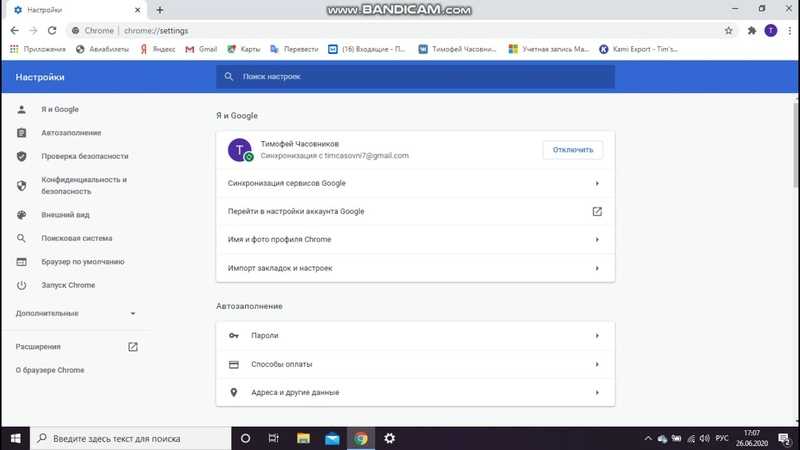 : Baldur’s Gate, Book of Demons и многое другое
: Baldur’s Gate, Book of Demons и многое другое
Как iPhone изменил мои предубеждения после многих лет использования Android
Вышло обновление Garena Free Fire OB39! Предлагаются новые персонажи, игровые режимы, квесты и многое другое
Игровая консоль PS5 Proможет выйти уже в 2024 году: отчеты
Обновление Minecraft 1.19.4 для выпуска СЕГОДНЯ; Узнайте, что нового и как скачать
Обновление PS5! Sony добавляет Discord Invite, переменную частоту обновления и другие новые функции
Warner Bros. снова откладывает игру «Отряд самоубийц» из-за негативной реакции фанатов
Как это использовать? [Шаг за шагом]
Вы хотите открыть несколько сеансов Chrome, чтобы использовать несколько учетных записей в LinkedIn одновременно? 🧐 Это сила Multi Login Google Chrome . В этой статье мы дадим вам упрощенный ярлык и покажем, как его использовать!
- Откройте Google Веб-браузер Chrome ,
- В правом верхнем углу страницы нажмите на изображение своего профиля,
- Нажмите «управление пользователем»,
- Добавить нового пользователя Chrome ,
- Следуйте инструкциям для входа в систему.

Зачем использовать множественный вход в Google Chrome?
Этот трюк Google с несколькими учетными записями можно использовать для управления вашими учетными записями Gmail и вашими различными учетными записями Google . Сессия будет иметь свою отдельную историю до войдите в Chrome, поэтому вам не нужно выходить из системы и переключаться с одного адреса электронной почты на другой. ✍️
Каждая сессия Chrome будет иметь свои отдельные данные. Допустим, в вашей первой учетной записи Google (аккаунт A) вы всегда входите в LinkedIn, а во второй учетной записи (аккаунт B) вы используете только Twitter. Данные не будут переданы, и вы сможете сохранить закладки для каждой сессии. 🥰
Действительно, эти разные профили позволяют вам разделить информацию о Chrome, включая ваши любимые закладки, историю просмотров, ваши пароли и другие расширенные настройки Chrome .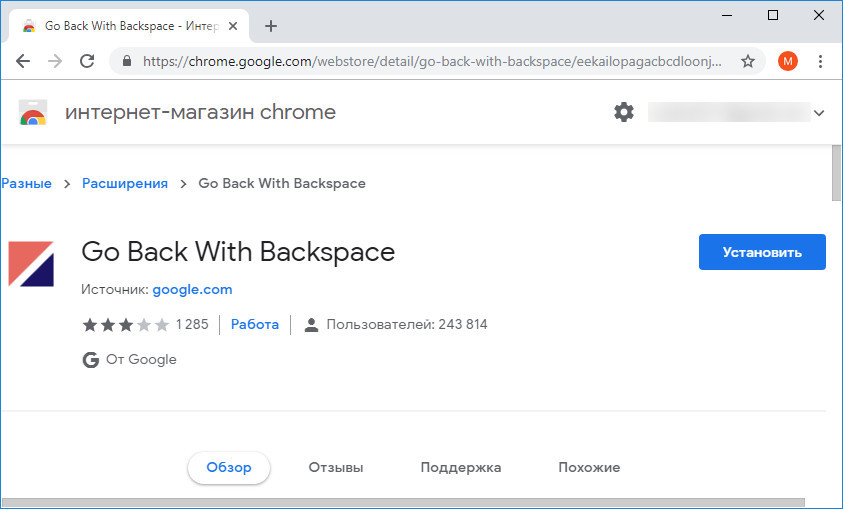 🔎 Итак, это лучше всего сделать, если вы находитесь в следующих случаях:
🔎 Итак, это лучше всего сделать, если вы находитесь в следующих случаях:
- Если вы делите компьютер с несколькими пользователями.
- Если вы хотите разделить разные браузеры (например, в соответствии с профессиональными и личными учетными записями).
- Если вы управляете несколькими учетными записями LinkedIn в составе отдела продаж.
Что видят другие пользователи, когда вы делитесь несколькими сеансами Chrome
Делитесь своим устройством только с теми, кому доверяете. 😇 Если третье лицо использует ваше устройство, оно может получить доступ ко всем Профили Chrome хранятся на этом устройстве. Например, пользователи, которые посещают ваш профиль Chrome, могут видеть веб-сайтов, которые вы посетили. 👀
Узнайте, как выполнять множественный вход в Google с помощью наших плагинов Waalaxy Chrome учебник:
youtube.com/embed/-uNME6w4LcU?feature=oembed» frameborder=»0″ allow=»accelerometer; autoplay; clipboard-write; encrypted-media; gyroscope; picture-in-picture» allowfullscreen=»»>
Как переключиться с одного сеанса Google Chrome на другой?
- Открыть новую вкладку в браузере Google Chrome ,
- В верхней правой части веб-страница , нажмите на изображение своего профиля,
- Появится список со всеми вашими аккаунтами дополнений ,
- Выберите нужный профиль и запустите просмотр!
Когда вы меняете пользователей Chrome , вы можете одновременно открыть несколько учетных записей Google . Каждый новый аккаунт будет иметь свою историю посещений , закладку менеджер паролей и т.д.0083 личный кабинет и наоборот. ♾️
Вывод: используя множественный вход в Google Chrome с Waalaxy
Оптимальная совместимость для автоматизированного взлома роста, вы можете управлять несколькими пользователями с помощью расширения Google Chrome для Waalaxy и управлять своими разными33 на одном компьютере с нулевым риском быть замеченным LinkedIn. Используйте все свои профили для запуска действий в соответствии с вашими целями. 🎯
Используйте все свои профили для запуска действий в соответствии с вашими целями. 🎯
Цель нашего инструмента — сэкономить вам максимальное количество времени за счет использования возможностей автоматизации для поиска клиентов в LinkedIn . 🧐
Кроме того, если у вас все еще есть какие-либо сомнения, не забудьте проверить наше сравнение программного обеспечения. 😊
FAQ: Мульти вход в Google Chrome
Как добавить человека в Google Chrome?
Вот как добавить человека в Google Chrome: 👇
- На вашем компьютере откройте новое окно браузера Chrome .
- В правом верхнем углу нажмите Профиль.
- Щелкните Добавить пользователя.
- Если вы выберете синхронизацию со своей учетной записью Google, имя вашего профиля автоматически станет именем вашей учетной записи.
- Выберите имя, фото и цветовую схему.
👉 Если вы решите включить синхронизацию в Chrome с учетной записью Google для нового профиля, ваши закладки, история, пароли и другие настройки по умолчанию будут автоматически синхронизированы.
Как удалить человека в Google Chrome? Как удалить профили Chrome?
Вот как деактивировать профиль в Google Chrome: 👇
- Откройте Chrome на своем компьютере.
- В правом верхнем углу щелкните Профиль.
- Выберите «Управление профилями».
- Наведите курсор на профиль, который хотите удалить.
- В правом верхнем углу профиля нажмите Еще Удалить.
- Для подтверждения нажмите Удалить.
👉 Когда вы удаляете профиль из Chrome, вы удаляете закладку, вы также удаляете историю , пароли и другие настройки своего любимого браузера, также стираете данные приватного просмотра с компьютера.
Как удалить гостевой аккаунт в Google Chrome?
Вот как удалить гостевую учетную запись из Google Chrome: 👇
- Выберите настройки браузера Google Chrome на главной странице.
- В разделе «Безопасность и конфиденциальность» выберите «Управление другими пользователями».


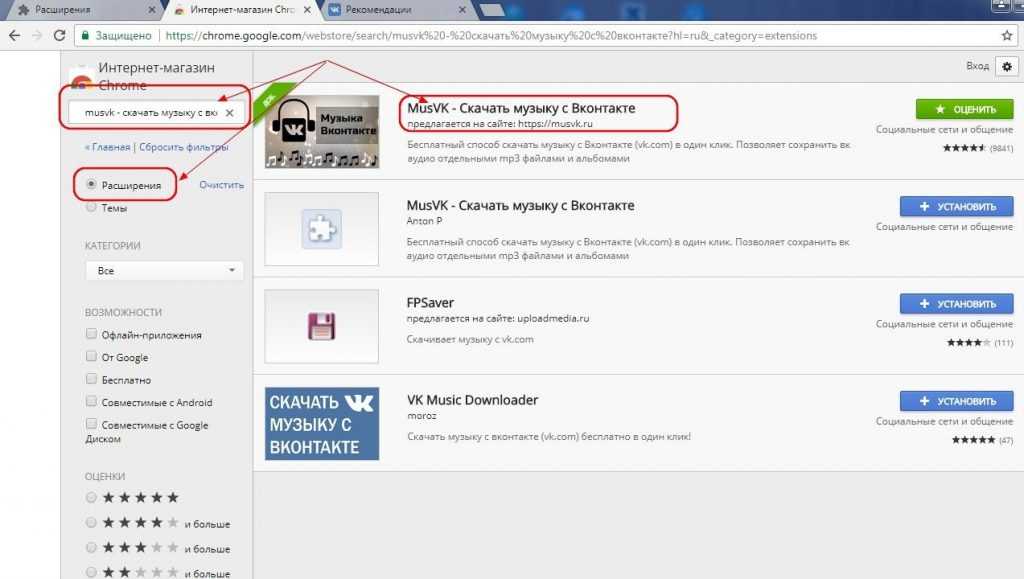
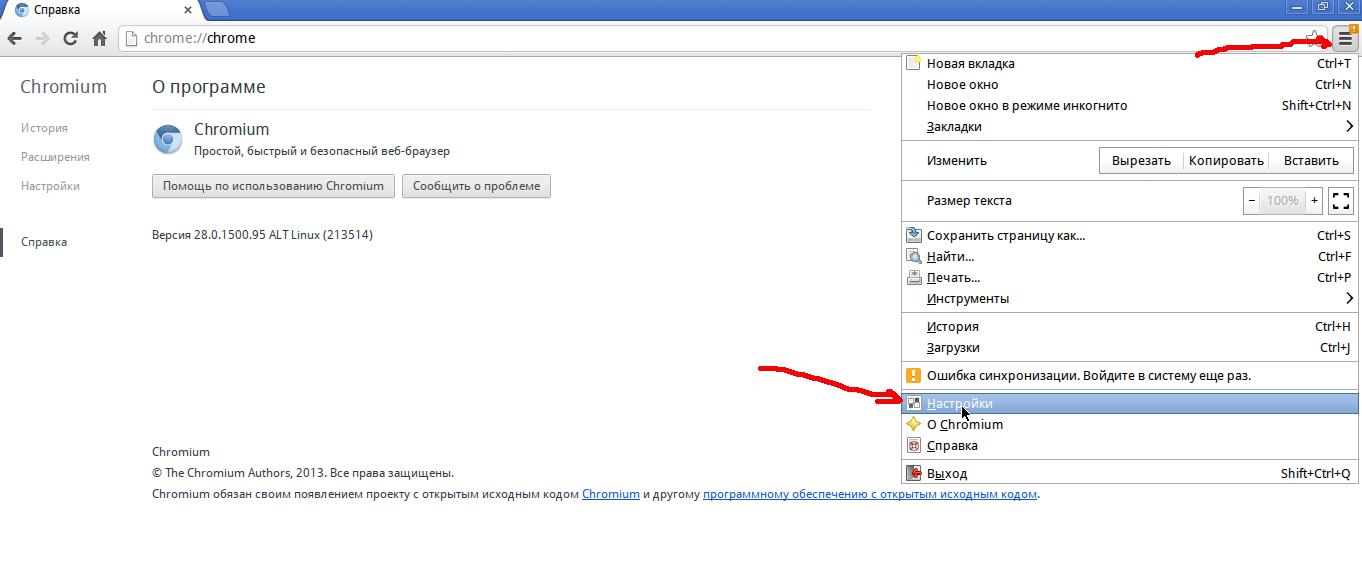

 Во-первых, в них могла сохраниться старая версия сайта с ошибкой. В этом случае сайт уже может работать по HTTPS, но кэш не даст вам перейти на обновлённую версию веб-ресурса. Во-вторых, переполненная память кеша и cookies влияет на работу браузера и может вызывать ошибки.
Во-первых, в них могла сохраниться старая версия сайта с ошибкой. В этом случае сайт уже может работать по HTTPS, но кэш не даст вам перейти на обновлённую версию веб-ресурса. Во-вторых, переполненная память кеша и cookies влияет на работу браузера и может вызывать ошибки. Таким образом можно попасть на сайт-двойник, который сделали злоумышленники. Браузер или антивирус может заподозрить подмену и сообщить о мошеннических действиях. Откройте файл и проверьте его настройки. Если там есть посторонние записи, удалите их. О том, что такое hosts и как им пользоваться читайте в наших инструкциях для разных ОС:
Таким образом можно попасть на сайт-двойник, который сделали злоумышленники. Браузер или антивирус может заподозрить подмену и сообщить о мошеннических действиях. Откройте файл и проверьте его настройки. Если там есть посторонние записи, удалите их. О том, что такое hosts и как им пользоваться читайте в наших инструкциях для разных ОС: